Casi todos saben que es muy importante actualizar las apps que hay instaladas en el sistema. Y la forma más fácil de hacerlo es ir a los ajustes de la app cada vez que la abres y revisar si hay una actualización. La mayoría de los casos ni siquiera sabrás que esta comprobación se ha hecho a menos que haya una actualización disponible y la app tenga que reiniciarse para instalarla. Sin embargo, a veces las cosas salen mal. Por ejemplo, la actualización podría bloquearse y no descargarse de forma correcta. En este artículo te vamos a mostrar cómo solucionar ese problema, usando Discord como ejemplo, mostrándote qué hacer cuando Discord se bloquea al descargar la actualización 1 de 1 en tu Mac.
¿Qué es Discord?
Discord es una app para comunicarse con otras personas en línea. Originalmente creada para que los gamers puedan chatear y compartir archivos durante el juego, ahora se ha vuelto muy popular como forma de chatear por texto, voz o video. Discord se basa en servidores que cualquiera puede configurar, tanto de forma privada o pública. Puede ser utilizado como medio de difusión, donde el propietario del servidor publica texto, imágenes, vídeos, audios o incluso streaming. Pero también puede ser usado como un foro o una forma de conversar de forma privada con otras personas. En Mac, puedes acceder a Discord usando un navegador o descargar la app de Discord.
¿Por qué Discord se bloquea descargando actualización 1 de 1 en Mac?
Hay múltiples razones por las cuales Discord puede quedarse bloqueado al instalar una actualización. Podría ser un problema con los servidores de actualización de Discord, un problema con tu red Wi-Fi o el acceso a Internet, o un problema relacionado con el software en tu Mac.
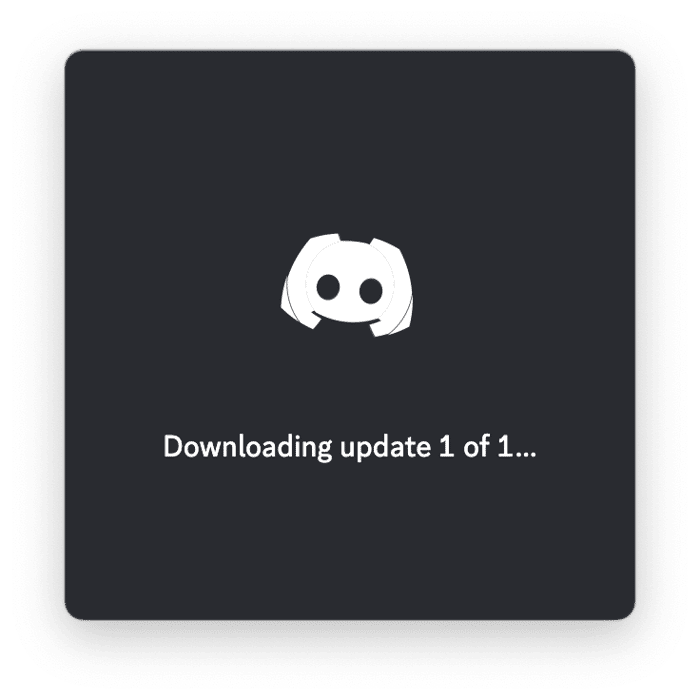
Qué hacer si Discord se bloquea al descargar una actualización
Lo primero que tienes que hacer cuando aparece un problema como este en tu Mac es descartar las causas más obvias. Teniendo esto en cuenta, estos son los primeros pasos:
- Ve a la página de estado de Discord y comprueba si otros tienen el mismo problema.
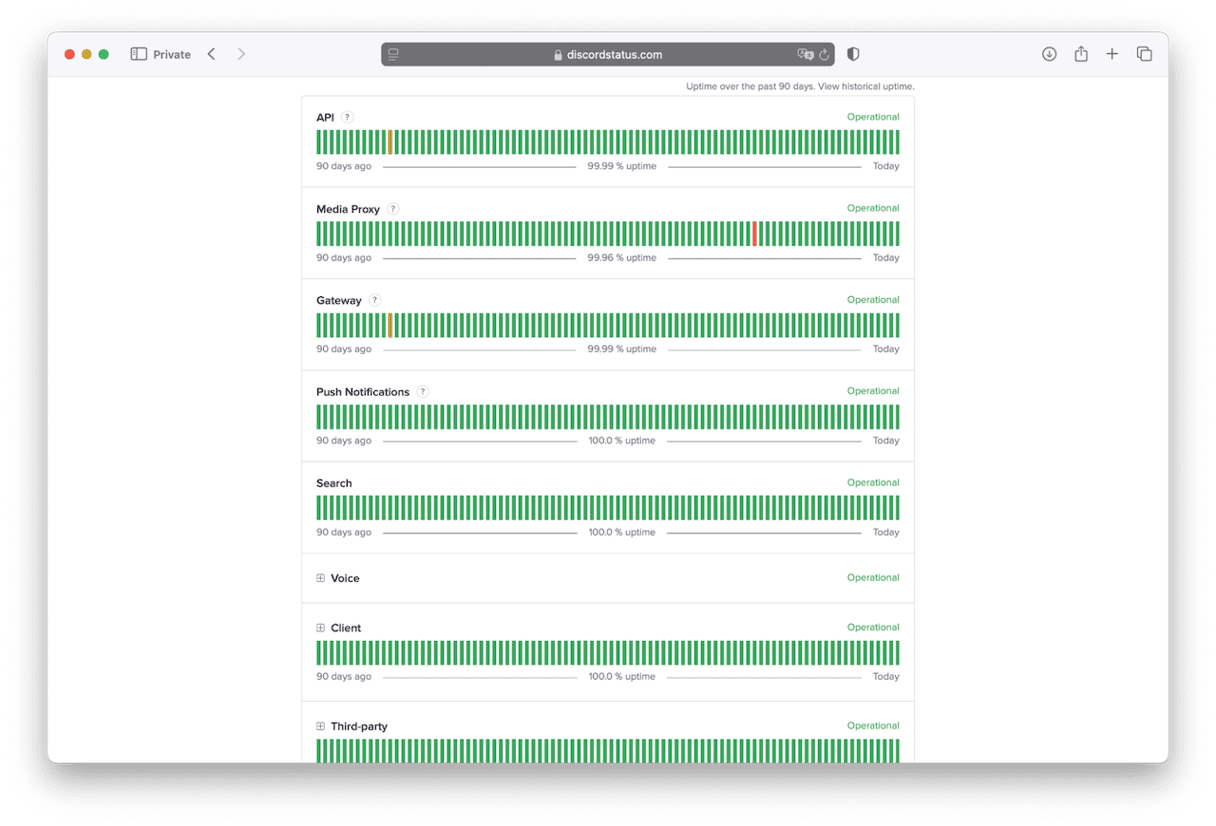
- Revisa la conexión a Internet de tu Mac. ¿Puedes abrir algún sitio en un navegador? Si no puedes, desactiva y vuelve a activar el Wi-Fi. Si esto no ayuda, reinicia tu Mac. ¿Sigue sin funcionar? Prueba a hacerlo con un dispositivo diferente que esté conectado a tu red Wi-Fi. Si eso tampoco ayuda, prueba a reiniciar tu Mac. Si sigues sin poder conectarte, ponte en contacto con tu proveedor de Internet.
Ahora que hemos descartado las causas más obvias y está claro que los servidores de Discord y tu conexión a Internet no es la causa del problema, veamos qué puedes hacer al respecto. Si aún no has reiniciado tu Mac, hazlo ahora y prueba a ejecutar Discord de nuevo. Si esto no ayuda, sigue los pasos que mostramos a continuación.
1. Actualiza tu Mac
Ve a Ajustes del Sistema > General > Actualización de software y espera a que se haga la comprobación. Si hay una actualización disponible, sigue las instrucciones en pantalla para instalarla. Si un fallo de software era lo que impedía que Discord descargara la actualización, debería haberse solucionado después de instalar la última versión de macOS.
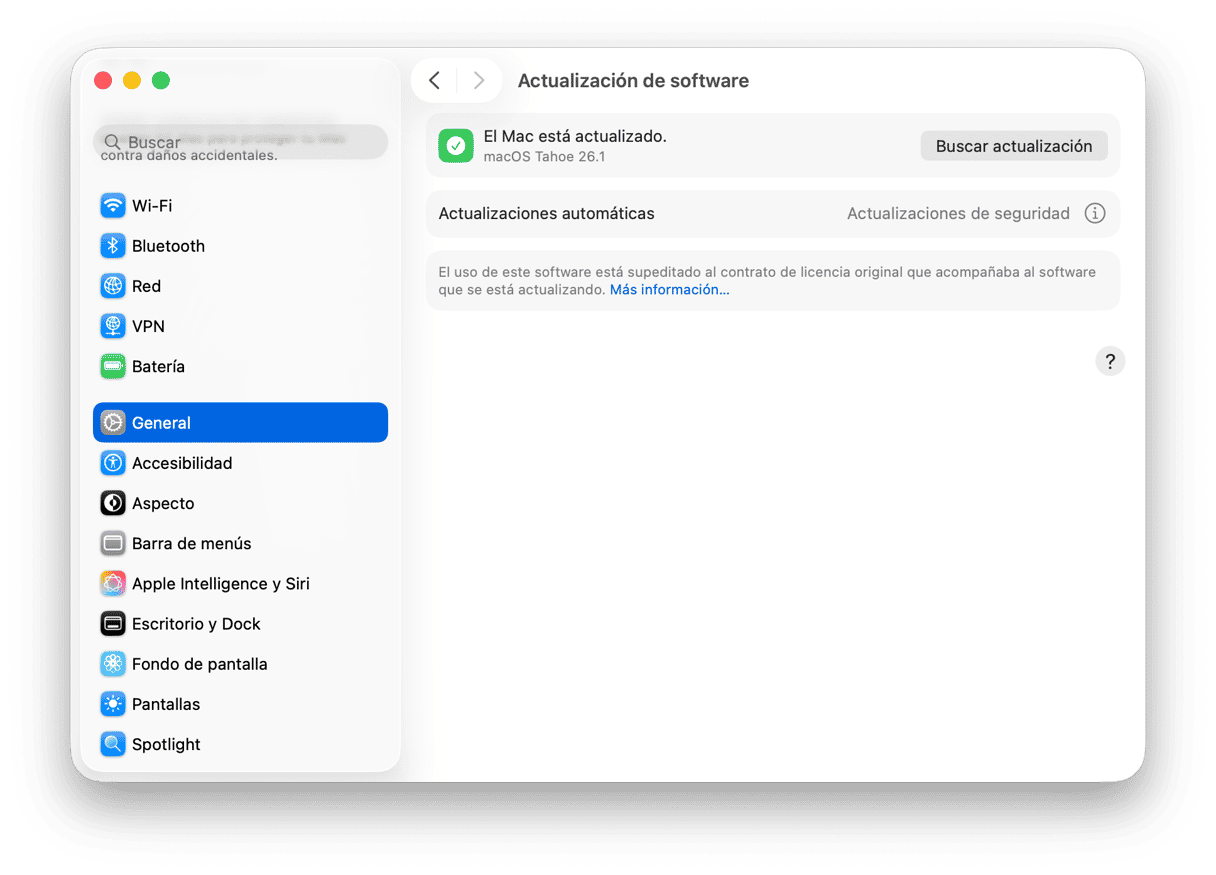
2. Elimina la caché de Discord
Ahora, prueba a eliminar la caché de Discord por si esto soluciona el problema:
- Haz clic en el del Finder en el Dock, luego en el menú Ir y selecciona Ir a la carpeta.
- Pega o escribe la siguiente ruta en el cuadro de texto y presiona Intro: ~/Library/Application Support/Discord
- Arrastra las carpetas Cache, GPUCache y Code Cache a la Papelera. Reinicia Discord e intenta actualizarlo de nuevo.
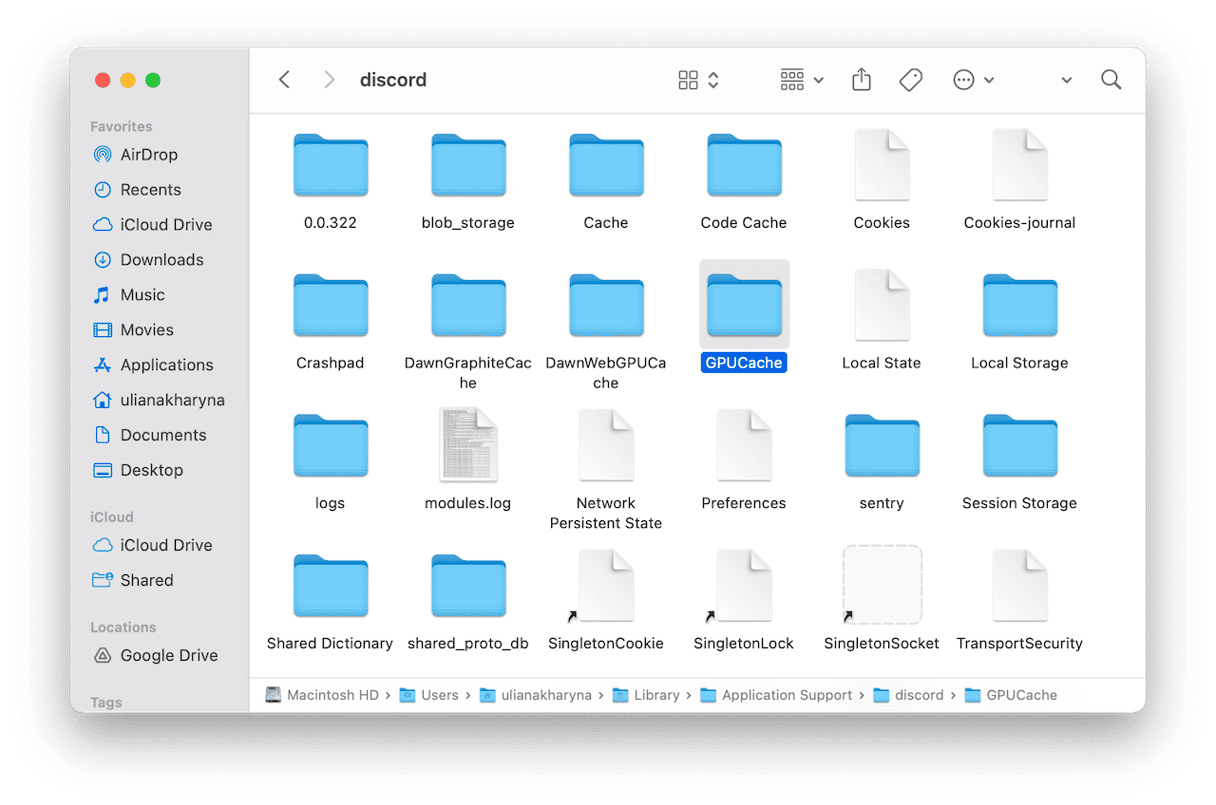
3. Usa otro método para actualizar Discord
Si borrar la caché no ha ayudado, prueba a usar un método diferente para actualizar Discord. Recomendamos usar la herramienta Aplicaciones de CleanMyMac. Facilita la gestión de apps en tu Mac, realizando tareas como la instalación de múltiples actualizaciones al mismo tiempo. También puede desinstalar o restablecer apps, eliminar archivos sobrantes de app que no se han desinstalado correctamente, eliminar los de paquetes de instalación y ver qué apps no se han abierto durante mucho tiempo.
Así es como puedes actualizar Discord con CleanMyMac:
- Obtén tu prueba gratuita de CleanMyMac — prueba la herramienta durante 7 días totalmente gratis.
- Abre CleanMyMac y ve al módulo Aplicaciones en la barra lateral.
- Haz clic en Analizar.
- Haz clic en Revisar en el panel "x actualizaciones de aplicaciones disponibles".
- Encuentra Discord, selecciónalo y haz clic en Actualizar.
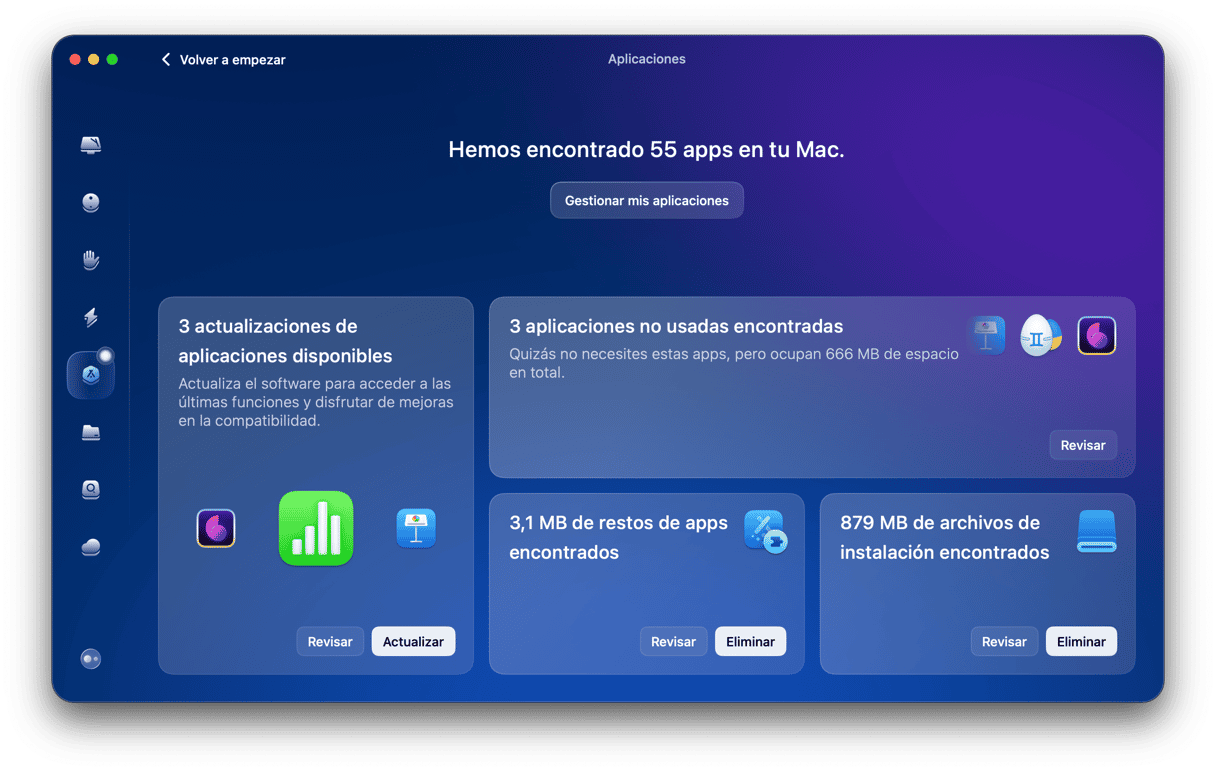
Discord es una herramienta de comunicación para enviar mensajes de texto, voz y video, así como para hacer streaming y compartir archivos. Puedes usarlo en tu Mac con un navegador o en la app Discord. Es importante mantener Discord actualizado, al igual que el resto de las apps en tu Mac. Por ello, si Discord se bloquea al descargar una actualización en tu Mac, sigue los pasos descritos arriba para solucionar el problema.






